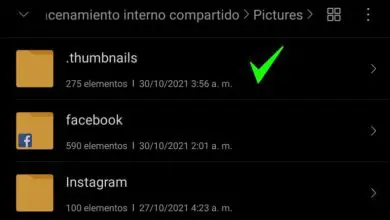Come modificare e impostare manualmente l’ora e la data in Windows

È importante che l’ora e la data del nostro sistema operativo siano aggiornate. Questo è più che altro perché se non è così, può causare problemi sia durante la navigazione in Internet che quando si utilizzano applicazioni diverse.
Al momento potresti riscontrare l’uno o l’altro problema quando provi ad accedere a diversi siti Web con una vecchia data, non ti consente di accedervi. Puoi anche risolvere questo problema disabilitando o disattivando la sincronizzazione automatica dell’ora
Molte persone pensano che questo significhi che il web non è attivo o offline e la verità è che ha a che fare con la configurazione della data e dell’ora del sistema operativo.
Pertanto, vedremo questo semplice tutorial in modo che tu possa imparare in pochi passaggi come modificare la data, la lingua e l’ora di Windows 7 e Windows 10.

Come modificare l’ora e la data di Windows
In Windows 7
- È necessario premere » Start » appena sotto la sinistra del sistema operativo o il tasto » Windows » sulla tastiera. Dopodiché dovrai andare su «Pannello di controllo».
- Ora dovrai andare su «Orologio, lingua e regione».
- Quindi vai su » Data e ora «.
- Nella scheda data e ora dovrai cliccare su » Cambia data e ora «. In alcuni casi ti chiede di inserire la password dell’amministratore.
- Dopo aver selezionato la data e l’ora, dovrai andare alla scheda » Cambia fuso orario » e scegliere quella per il tuo paese.
- Se è estate dovrai selezionare l’opzione «Regola automaticamente per l’ora legale».
- Dopo questo premere » Accetta » nelle finestre e il gioco è fatto. In questo modo avrai la data e l’ora cambiate in Windows 7.

Come impostare l’ora e la data manualmente da Windows
Su Windows 10
- Premi il tasto » Windows » sulla tastiera fisica o vai su » Start » in basso a sinistra nella schermata del sistema operativo.
- Dopodiché dovrai fare clic sull’icona a forma di ingranaggio per accedere alla sezione » Impostazioni » del sistema operativo.
- Ora dobbiamo fare clic sulla sezione » Ora e lingua «.
- Fare clic su » Data e ora » nella barra laterale di sinistra.
- Qui abbiamo diverse opzioni, possiamo attivare l’interruttore per regolare automaticamente l’ora e il fuso orario che sarebbe l’ideale oppure puoi farlo manualmente un po’ più in basso selezionando il «Fuso orario» del tuo paese.
- Puoi anche utilizzare il server all’indirizzo time.windows.com per sincronizzare l’orologio in modo completamente automatico. Puoi anche mostrare calendari aggiuntivi sulla barra delle applicazioni selezionando quello che desideri appena sotto tutto in questa stessa sezione.
In questa stessa sezione potrai configurare la regione e la lingua del sistema operativo. È importante averlo configurato correttamente poiché molte applicazioni sono regolate da queste impostazioni per l’installazione corretta.
Come puoi vedere, è abbastanza facile modificare e configurare manualmente l’ora e la data in Windows 10 e Windows 7. È un processo semplice che dovrebbe richiedere pochi minuti. In questo modo potrai modificare sia l’ora che la data nel modo a te più comodo. La cosa migliore è sempre lasciare tutto in automatico così da non avere mai problemi con l’orologio e la data di Windows.
Ricorda che abbiamo una grande varietà di tutorial su Windows e le sue numerose configurazioni. Quindi puoi controllare il nostro blog se hai bisogno di saperne di più sul sistema operativo di Microsoft.
Una configurazione di Windows che può essere di grande aiuto è quella di programmare un timer per programmare lo spegnimento del computer.